Verwenden Sie Ankündigungen und Registerkarten in Microsoft Teams, um Inhalte hervorzuheben, die der gesamte Kurs anzeigen kann! Verwenden Sie eine @mention auf der Registerkarte "Unterhaltung" eines Kanals, oder posten Sie wichtige Dokumente über die Registerkarte " Dateien ". Sie können eine Nachricht auch als wichtig kennzeichnen, um sicherzustellen, dass sie nicht übersehen wird.
Benachrichtigen des gesamten Kurses in einem Kanal
-
Verwenden Sie in einer Nachricht das @-Symbol (wie in @Team) oder den Namen des Teams, um eine Benachrichtigung an den gesamten Kurs zu senden mit der Aufforderung, Ihre Nachricht zu lesen. Beispiel: @team oder @Biologie 101.
-
Mit @Allgemein wird ebenfalls der gesamte Kurs im Kanal "Allgemein" benachrichtigt.

Tipp: Wählen Sie " 
Veröffentlichen einer Ankündigung
Erstellen Sie einen individuellen und attraktiven Ankündigungsbeitrag mit einer Hintergrundgrafik.
-
Wählen Sie "

-
Wählen Sie Ankündigung als Beitragstyp aus.
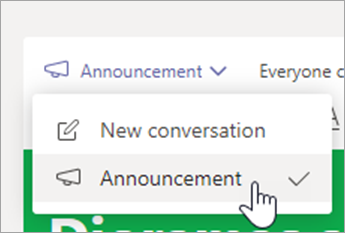
-
Wählen Sie "Illustration auswählen" oder Hochladen ein Bild aus, um Ihren Beitrag zu dekorieren. Sie können aus den Designs "Allgemein", "Klasse" oder "Aktivitäten" auswählen.
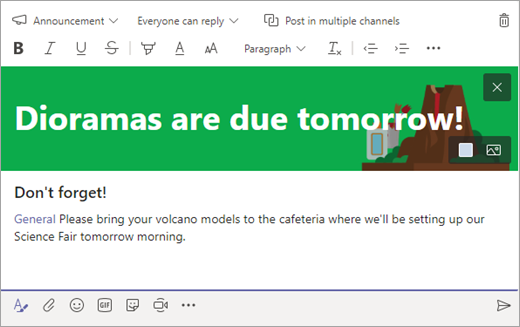
Benachrichtigen der Kursteilnehmer über eine neue Aufgabe
Wenn Sie mit dem Erstellen einer neuen Aufgabe fertig sind, erhalten Die Kursteilnehmer automatisch eine Benachrichtigung. Ein neuer Beitrag wird auch im Kanal "Allgemein" angezeigt. Dieser Beitrag enthält eine Aufgabenkarte mit einem Fälligkeitsdatum und einem Link zu den Aufgabendetails.
Überprüfen Sie, ob Sie die @team-Erwähnungen in Ihrem Kursteam aktiviert haben.
-
Wählen Sie Weitere Optionen

-
Wählen Sie Team verwalten aus.
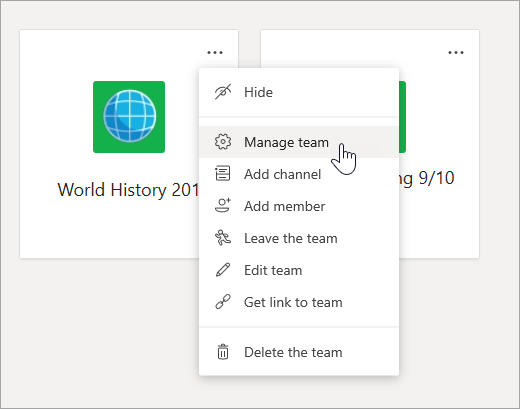
-
Wählen Sie Einstellungen und dann Erwähnungen aus.

Anheften wichtiger Ziele als Registerkarten
Oft gibt es in einem Kursteam mehrere Ziele, die Schüler oder Lehrkräfte regelmäßig besuchen werden. Ganz gleich, ob es sich um einen Zeitplan, einen Lehrplan oder eine App handelt, die häufig im Kurs verwendet oder referenziert wird, Sie können sie als Registerkarte oben im Kurskanal anheften, um einfach darauf zugreifen zu können.
So heften Sie Inhalte oder eine App an Ihren Kurskanal an:
-
Wählen Sie einen Kanal in Ihrem Team aus.
-
Wählen Sie am oberen Rand des Bildschirms das

-
Wählen Sie die App oder Datei aus, die Sie als Registerkarte hinzufügen möchten.
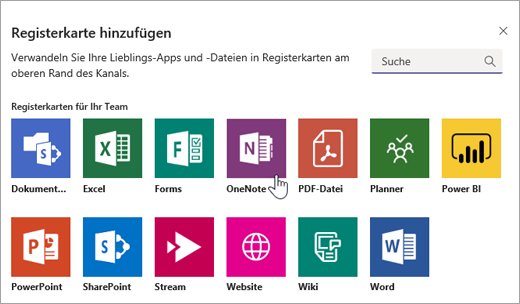
-
Benennen Sie die Registerkarte, und wählen Sie dann Speichern aus. Wählen Sie "Im Kanal über diese Registerkarte posten" aus, um Kursteilnehmer über die neue Registerkarte zu informieren!
Markieren einer Nachricht als wichtig
Wenn Sie sicherstellen möchten, dass Ihre Kursteilnehmer Ihren Beitrag in einem Kanal oder Chat bemerken, sollten Sie ihn am besten als wichtig markieren.
Öffnen Sie für den Desktop das erweiterte Feld zum Verfassen, indem Sie 
Öffnen Sie im Web das feld "Erweitertes Verfassen", indem Sie "
Wenn Sie Ihre Ankündigung oder Ihren Beitrag als wichtig markieren, wird neben Ihrer Nachricht ein rotes Ausrufezeichen und das Wort "WICHTIG" hinzugefügt.












